Есть много легких фоторедакторов для ПК, но все они требовательны к его мощности. На мобильных телефонах приложения для обработки снимков менее эффективны, но с ними проще обращаться, а мощности смартфона обычно хватает для их работы. К таким программам относится и FaceApp. Скачать FaceApp для Windows нельзя, но можно установить его на эмулятор Андроида.
Обзор FaceApp

Приложение разработано для обработки и редактирования снимков, однако все изменения будут касаться только лица человека. При использовании FaceApp у пользователя не возникнет проблем, поскольку редактор полностью русифицирован.
Важно: мобильное приложение в бесплатном виде дает возможность лишь ознакомиться со всеми функциями. Для полноценного использования необходимо приобрести версию Pro.
Редактирование снимков шуточное, однако, каждый пользователь может и изменить внешность на фотографии, добавив бороду, усы, или челку. Приложение дает возможность сразу же делиться с друзьями обработанным фото, но также при помощи «Социального стилиста» друзья могут выбрать лучшую фотографию из редактируемых пользователем, и оценить их.
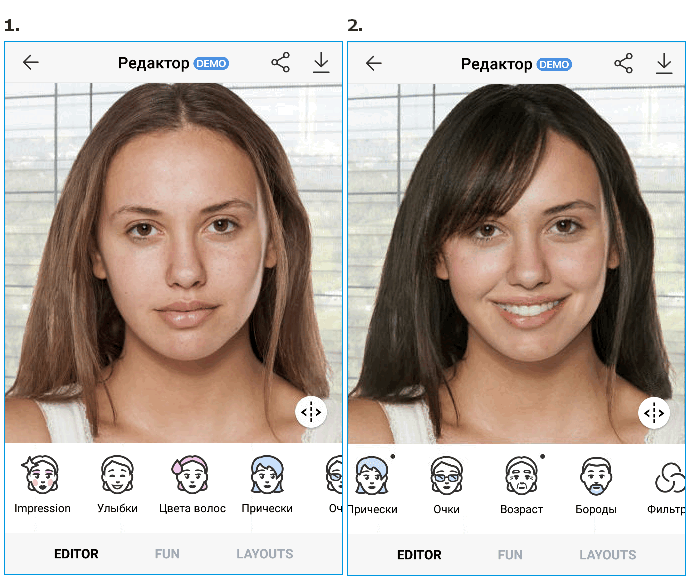
Редактировать можно не только личные снимки. В разделе «Звезды» представлен огромный список знаменитых на весь мир людей, над которыми можно провести визуальные изменения.
Установка FaceApp на Windows
Для установки мобильного приложения на домашний компьютер потребуется специальный эмулятор. Сейчас лучшим является «Nox Player». Для начала нужно скачать модуль и запустить его. Nox Player предоставляется пользователям в бесплатном виде, следует только зайти на официальный сайт приложения и скачать его на компьютер.
Важно: чтобы работать с эмулятором, необходимо авторизоваться или зарегистрироваться на сервисе GooglePlay.
Затем в поисковой строке следует вписать «FaceApp» и установить редактор на компьютер. Все действия будут совершаться через NoxPlayer, поэтому можно заранее установить необходимые функции эмулятора для работы.
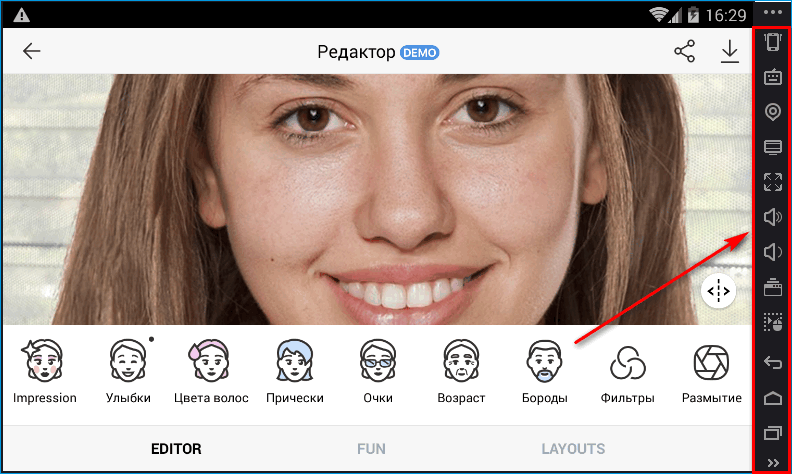
В опциях справа можно настроить следующие параметры:
- включать полноэкранный режим;
- выставлять громкость звука в запущенных приложениях;
- настраивать подключенный геймпад;
- создавать скриншот экрана;
- настраивать управление клавиатурой и мышкой;
- поворачивать экран и изменять его размеры.
Стандартно управление экраном в Nox Player осуществляется при помощи кнопок на мышке. Для активации любого пункта потребуется кликнуть два раза левой кнопкой мыши.
Важно: если приложение было установлено ранее, тогда при запуске может всплыть уведомление «please update FaceApp». Это значит, что версия программы устарела и ее следует обновить.
Как редактировать фотографии в FaceApp
Сразу же стоит отметить, что использовать FaceApp в Nox Player можно с ограничениями. Недостаток заключается в отсутствии функции быстрого снимка, а также невозможности загрузить фотографии с компьютера. Однако есть один способ загрузить фотографии в редактор. Для этого необходимо воспользоваться исходным источником «Facebook».
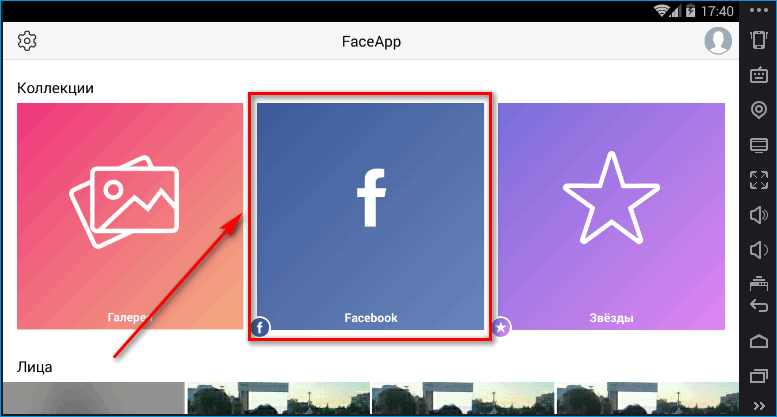
Перейдя по ссылке, нужно будет авторизоваться или зарегистрироваться в социальной сети. Далее на личной странице необходимо лишь выбрать нужную фотографию, и она транспортируется в FaceApp. Данный способ не очень удобный, однако, это единственная возможность редактировать собственные снимки.
FaceApp на операционной системе Windows, в основном, используется для развлекательных целей. Исходной базой изображений для редактирования является папка «Звезды», где находится большое количество изображений популярных личностей.
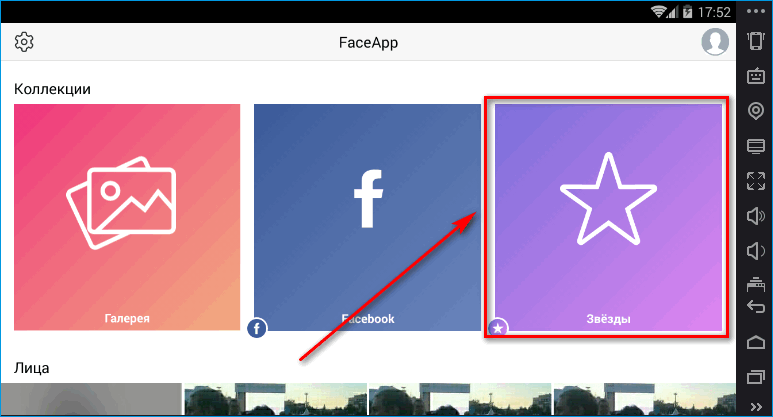
Здесь можно выбрать один из имеющихся тегов с именами и фамилиями мировых звезд, но также можно воспользоваться и поисковой строкой.
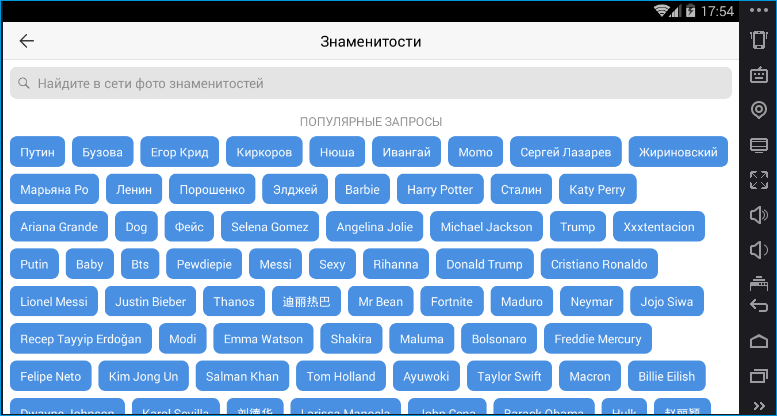
Скачать бесплатно FaceApp для Windows
Приложение FaceApp не является профессиональным редактором фотографий, но с его помощью можно поднять настроение себе и друзьям. Функции редактора очень просты и удобны, а использование FaceApp на Windows может открыть неожиданные возможности пользователям компьютеров.





как скачать и пользоваться face app на смартфон бесплатно?